휴대폰 사진 컴퓨터로 옮기는 방법
왜 휴대폰 사진을 컴퓨터로 옮겨야 할까?
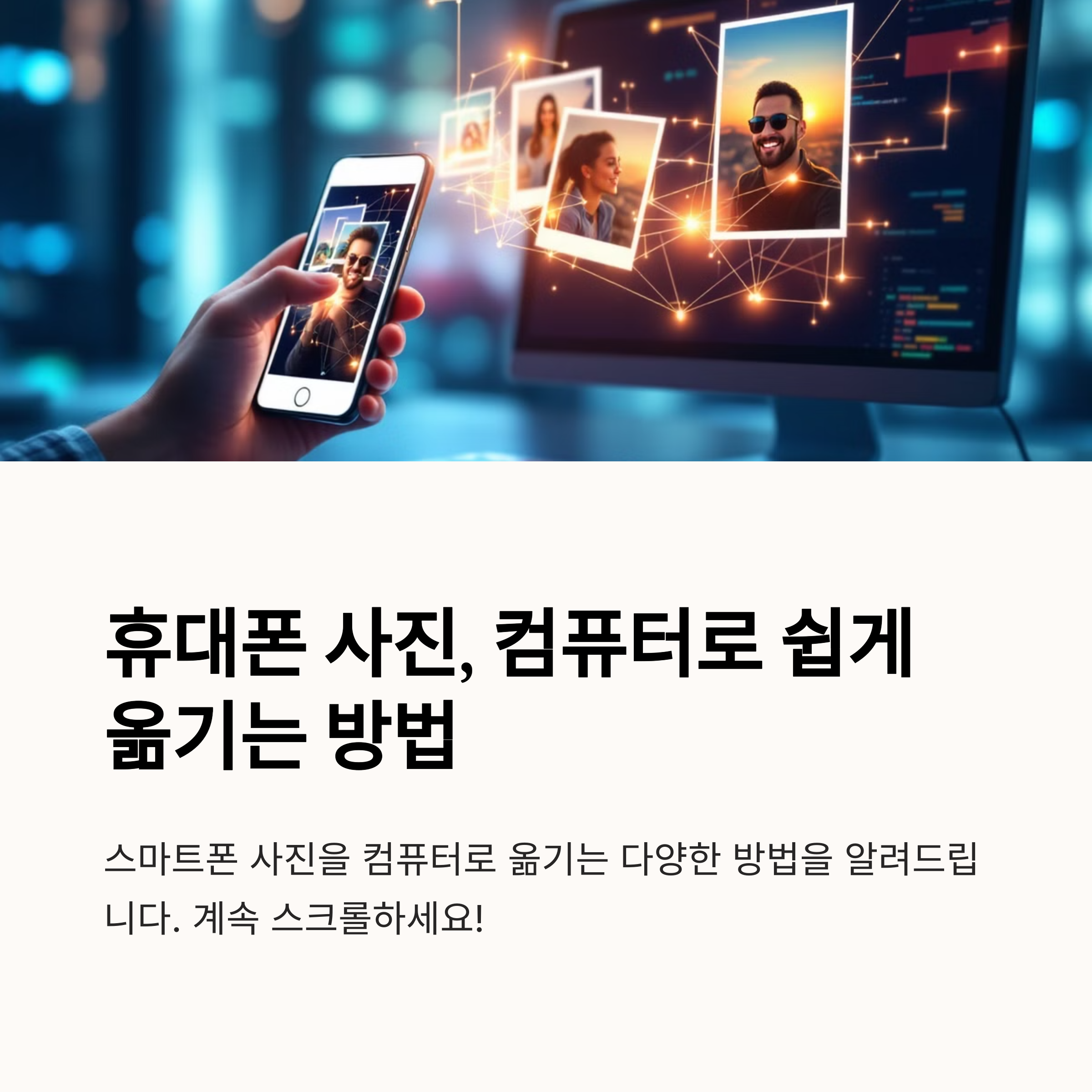
휴대폰에 저장된 사진은 소중한 추억이자 용량을 많이 차지하는 데이터예요. 2025년 4월 기준, 삼성전자 조사에 따르면 평균 사용자는 매달 350장의 사진과 20개의 동영상을 찍으며, 이는 약 5~10GB를 차지한다고 해요.
휴대폰 고장, 분실, 용량 부족 문제를 대비하려면 **휴대폰 사진 컴퓨터로 옮기는 방법**을 알아두는 게 필수죠. USB 케이블, 클라우드, 앱 등 다양한 방법을 상세히 다뤄볼게요. 따라 하면서 쉽게 백업 시작해보세요! 🌿
USB로 휴대폰 사진 컴퓨터로 옮기는 방법
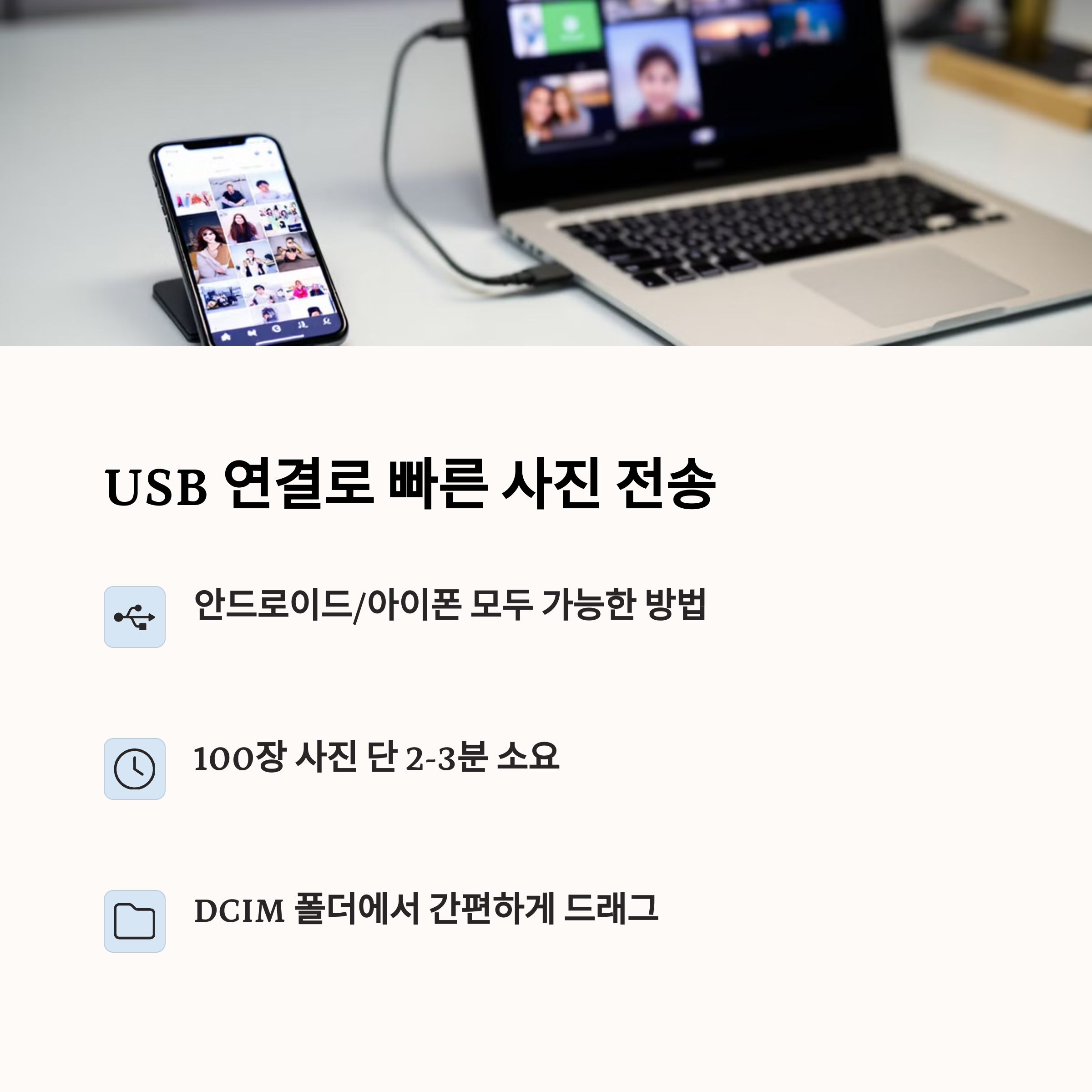
가장 직관적이고 빠른 방법은 USB 케이블을 사용하는 거예요. 안드로이드와 아이폰별로 단계와 주의점을 알려드릴게요.
안드로이드 (예: 갤럭시 S24)
- USB-C 케이블(정품 권장)을 준비해 휴대폰과 컴퓨터를 연결해요.
- 휴대폰 화면에서 ‘USB 연결 옵션’ 알림을 내려 ‘파일 전송(MTP)’을 선택해요.
- Windows는 ‘내 PC’, Mac은 ‘파인더’를 열어 휴대폰(예: ‘Galaxy S24’)을 클릭.
- ‘Internal Storage’ → ‘DCIM’ → ‘Camera’ 폴더로 들어가 사진을 확인해요.
- 원하는 사진(예: 20250401_1234.jpg)을 선택해 컴퓨터 데스크톱이나 새 폴더로 드래그해요.
아이폰 (예: iPhone 14)
- 라이트닝 케이블로 아이폰과 컴퓨터를 연결해요.
- 아이폰에서 ‘이 컴퓨터를 신뢰하시겠습니까?’ 팝업에 ‘신뢰’를 누르고 잠금을 해제.
- Windows는 ‘사진’ 앱, Mac은 ‘이미지 캡처’를 열어 장치를 인식해요.
- 사진 목록에서 원하는 항목을 선택 후 ‘가져오기’를 클릭해 지정 폴더로 저장.
속도는 USB 3.0 기준 100장(약 500MB)에 2~3분. **휴대폰 사진 컴퓨터로 옮기는 방법** 중 안정성과 속도를 모두 잡고 싶다면 USB가 최고예요! 📌
클라우드로 휴대폰 사진 컴퓨터로 옮기는 방법
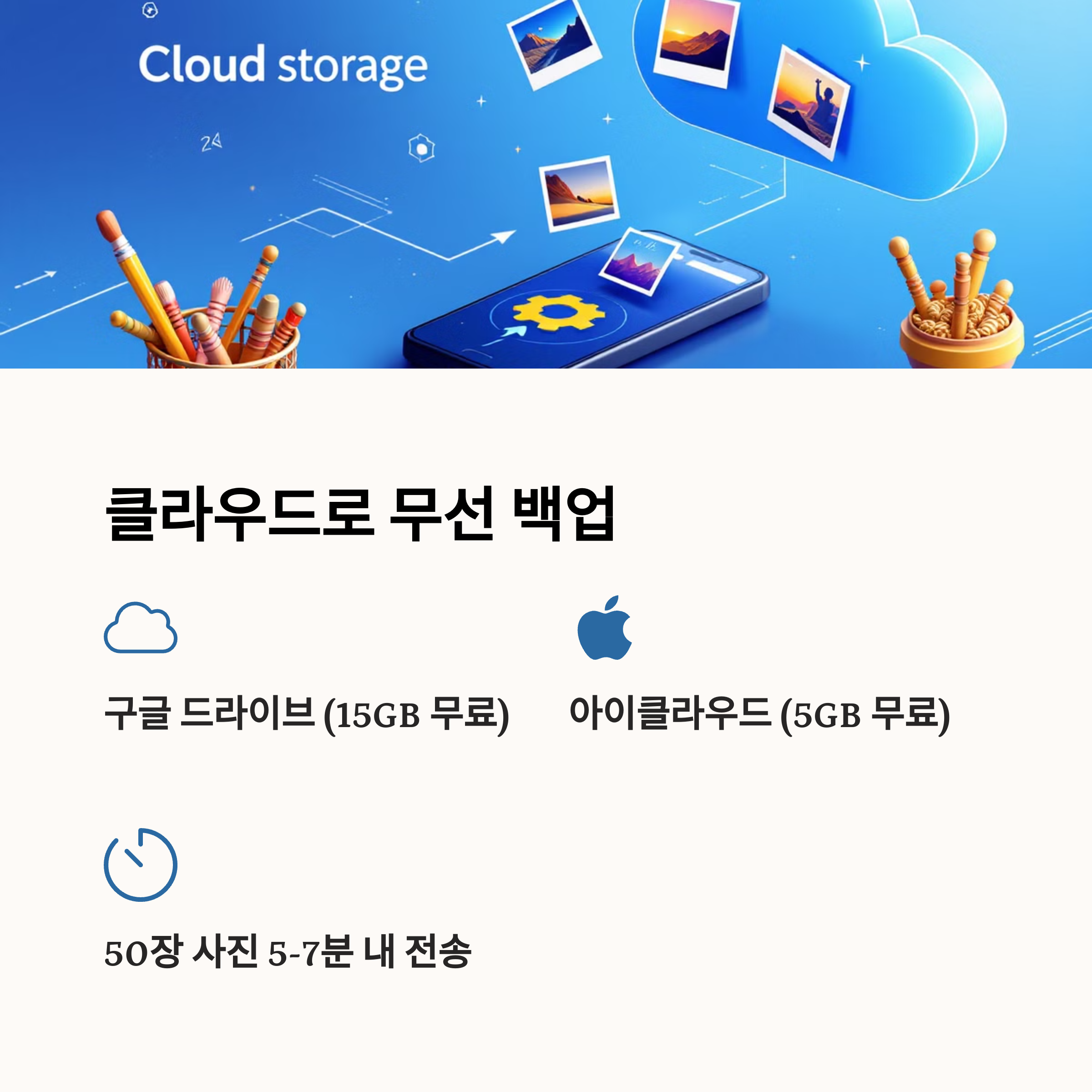
케이블 없이 무선으로 백업하고 싶다면 클라우드가 편리해요. 구글 드라이브, 아이클라우드, 원드라이브를 예로 들어볼게요.
| 서비스 | 무료 용량 | 속도 (Wi-Fi 100Mbps 기준) | 옮기는 방법 |
|---|---|---|---|
| 구글 드라이브 | 15GB | 50장/5분 | 앱에서 ‘+’ → ‘업로드’ → 사진 선택 → PC에서 drive.google.com 접속 후 다운로드 |
| 아이클라우드 | 5GB | 50장/6분 | 설정 → ‘iCloud 사진’ 활성화 → PC에서 icloud.com 로그인 후 ‘사진’ 다운로드 |
| 원드라이브 | 5GB | 50장/5~7분 | 앱에서 ‘사진 자동 백업’ 설정 → PC에서 onedrive.live.com 접속 후 저장 |
꿀팁: Wi-Fi 속도가 50Mbps 이하라면 사진을 10~20장씩 나눠 업로드하면 오류를 줄일 수 있어요.
**휴대폰 사진 컴퓨터로 옮기는 방법**으로 클라우드는 장소 제약 없이 언제나 접근 가능하다는 장점이 있어요!
앱으로 휴대폰 사진 컴퓨터로 옮기는 방법
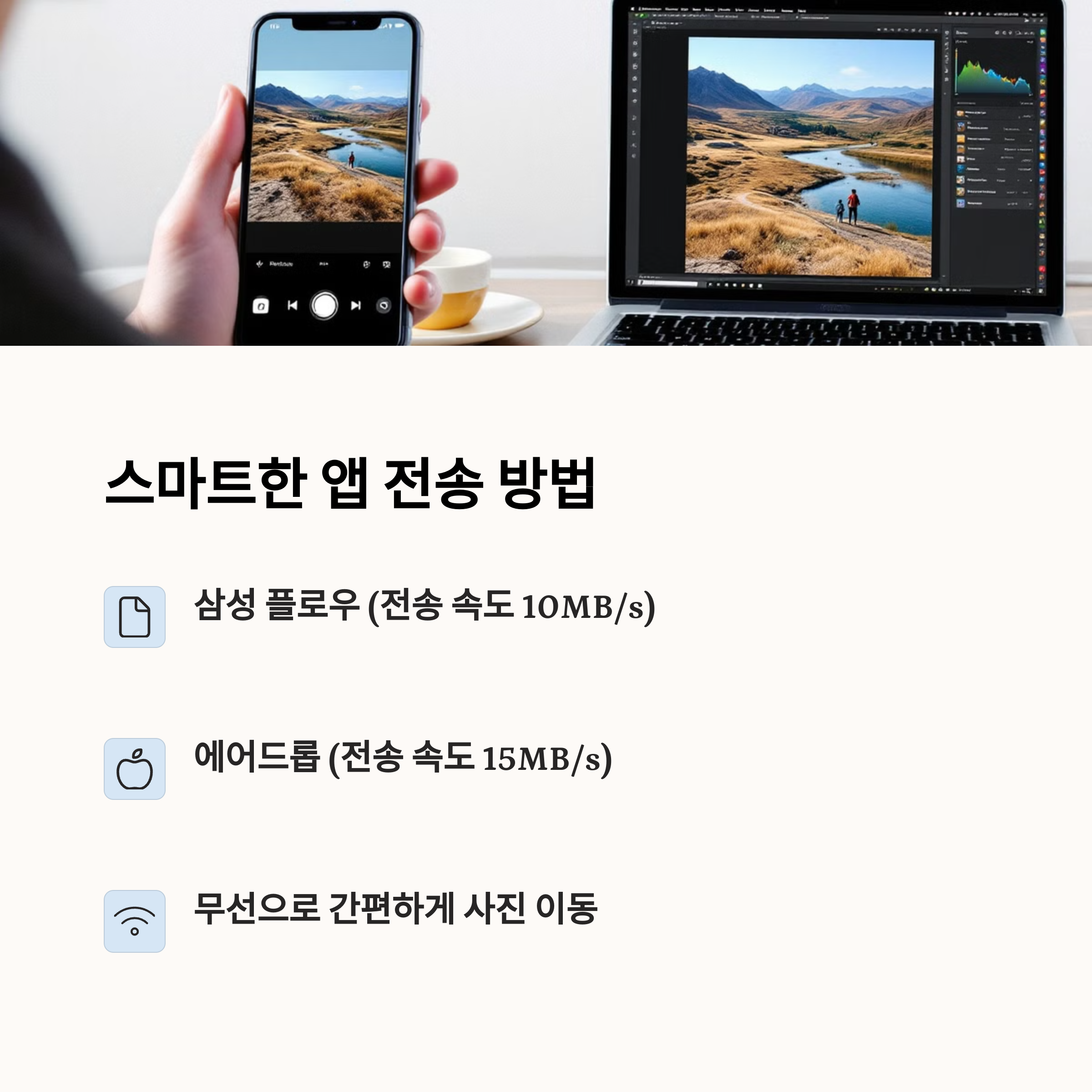
전용 앱을 사용하면 무선 전송이 더 간편해져요. 2025년 기준 최신 앱별 특징과 단계를 정리했어요.
삼성 플로우 (안드로이드/Windows)
- 휴대폰과 PC에 ‘Samsung Flow’ 앱 설치(구글 플레이/마이크로소프트 스토어).
- Wi-Fi와 블루투스를 켜고 두 기기를 페어링해요.
- 앱에서 ‘사진’ 탭 → 전송할 사진 선택 → ‘공유’ 버튼으로 PC에 전송.
- 속도: 10MB/s, 100장 약 3~4분.
에어드롭 (아이폰/Mac)
- 휴대폰과 Mac에서 Wi-Fi와 블루투스를 활성화.
- 사진 앱에서 전송할 사진 선택 후 ‘공유’ → ‘에어드롭’ → Mac 선택.
- Mac의 ‘다운로드’ 폴더에 자동 저장.
- 속도: 15MB/s, 50장 약 1분.
**휴대폰 사진 컴퓨터로 옮기는 방법** 중 앱 방식은 간단함과 속도를 모두 챙길 수 있어요! 🥕
사진 옮기기를 더 쉽게 하는 꿀팁
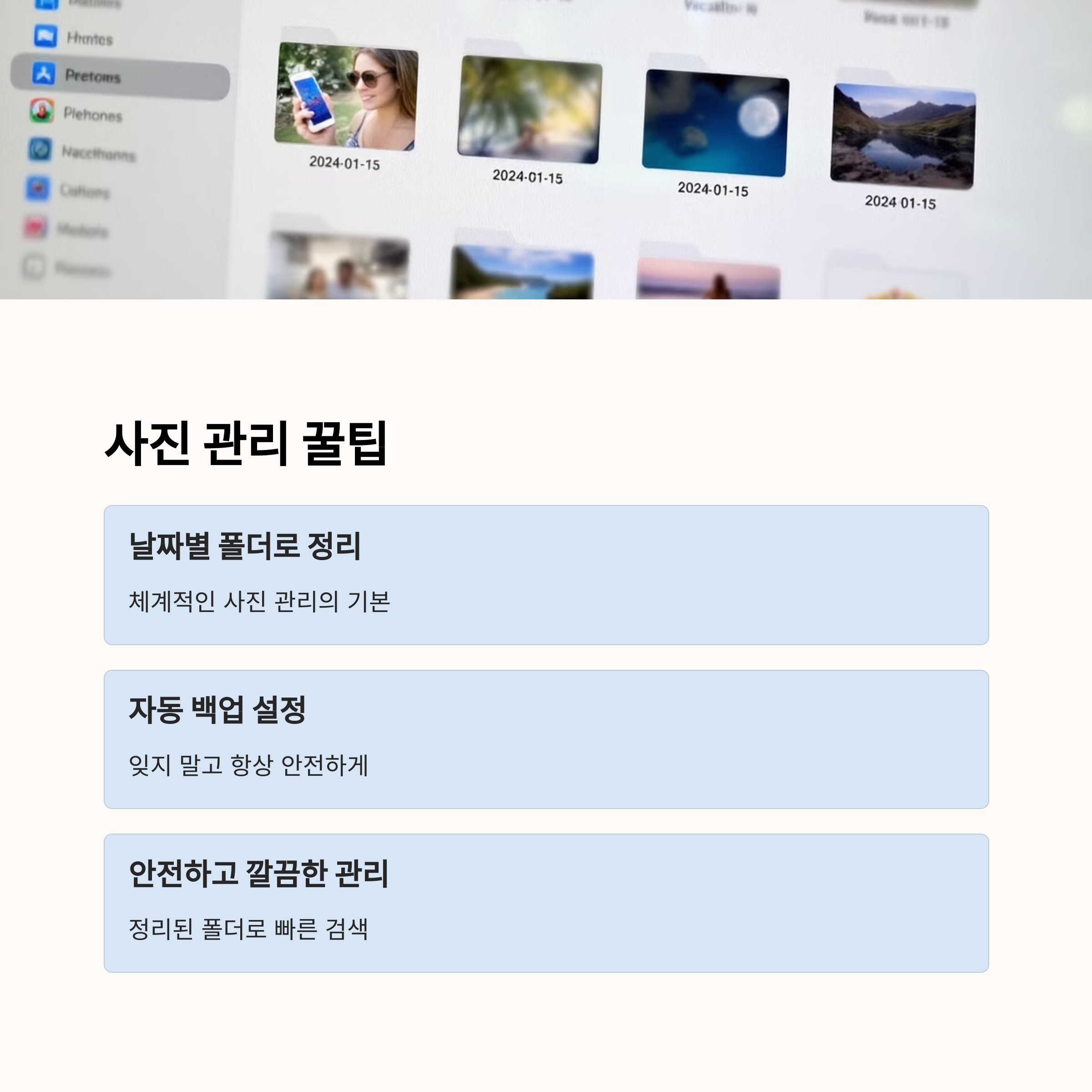
효율적으로 사진을 관리하려면 이런 팁도 참고하세요.
- 폴더 정리: 날짜별(예: ‘2025-04-02’)로 폴더를 만들어 저장하면 나중에 찾기 쉬워요.
- 용량 줄이기: 클라우드 업로드 전 ‘HEIC’(아이폰)나 ‘압축’(안드로이드) 설정으로 용량 절약.
- 자동 백업: 구글 포토나 아이클라우드의 ‘자동 동기화’를 켜두면 매일 백업돼요.
이 꿀팁으로 **휴대폰 사진 컴퓨터로 옮기는 방법**을 더 스마트하게 활용해보세요!
사진 옮기기 Q&A
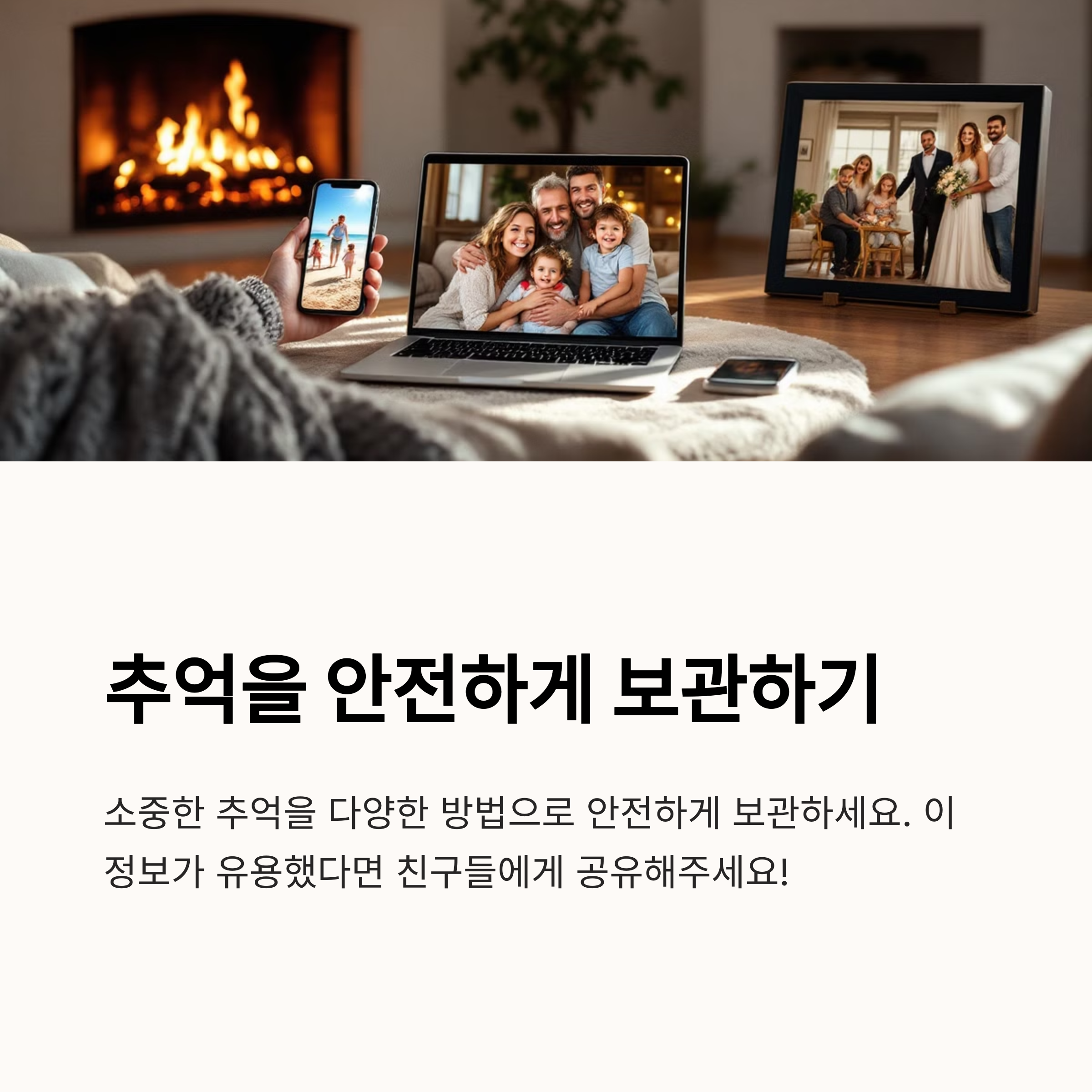
Q1. 컴퓨터가 휴대폰을 인식하지 못하면?
케이블을 교체하거나 USB 포트를 바꿔보고, 휴대폰에서 ‘파일 전송’ 모드(안드로이드)나 ‘신뢰’(아이폰)를 다시 설정하세요.
Q2. 클라우드 용량이 꽉 찼을 때?
중복 사진을 삭제하거나, 구글 드라이브(100GB 2,500원/월)나 아이클라우드(50GB 1,300원/월) 유료 플랜을 이용하세요.
Q3. 전송 중 오류가 반복돼요!
Wi-Fi 신호를 확인하거나, 사진을 20~30장씩 나눠 전송하고, 앱/기기를 재시작해보세요.



